NodeでMySQLのスケジュールされたバックアップを実装する方法
まえがき
しばらく前に、笑ったり泣いたりするようなことが起こりました。プロジェクトは Centos サーバーにデプロイされています。再アップロード · Deployment が必要なので、次のコマンドを実行しました:
rm -rf /*
Enter キーを押すと、ターミナルにコード行が点滅しているのがわかり、突然状況が変わったと感じました。単純ではありません。絶望して、ctrl c でターミナルをすぐに中断しました。中断後、fpt を介してファイルのアップロードを開始しましたが、ftp にはファイルが存在しないことがわかりました。応答しました。パニックになりました。システムを破壊することはありません。
次にサーバーを 再起動することにしましたが、うーん...、起動できませんでした。それは本当にシステムを破壊しました!上司に聞いたところ、snapshot があれば Alibaba Cloud を復元できるそうですが、スナップショットを保存していません。ただ、GG、プログラムがなくなっても問題はありませんが、データベースがなくなってしまったのです。
この時点で、データベースを定期的に バックアップするには、スケジュールされたタスクを作成する必要があることに気付きました。以前にカプセル化された 電子メール##と組み合わせてください。 # クラス、バックアップされたデータベースがメールボックスに送信されます。
nodejs を使用するため、ここでは nodejs を使用してスケジュールされたタスクを記述します。
node-schedule 依存関係が必要で、バックアップ コマンドを実行するには child_process 依存関係が必要です。
npm i node-schedule child_process
BackupDB.ts ファイルを src/command ディレクトリに作成し、このファイルに依存関係を導入します。
import schedule from "node-schedule";
import { spawn } from "child_process";
import fs from "fs";backupDb。すべてのバックアップ操作はこのメソッド内で行われます:
export const backupDb = () => {}timestamp を使用してバックアップを定義しますunique ファイル名と Create stream:
export const backupDb = () => {
const dumpFileName = `${Math.round(Date.now() / 1000)}.dump.sql`;
const writeStream = fs.createWriteStream(dumpFileName);
}export const backupDb = () => {
const dumpFileName = `${Math.round(Date.now() / 1000)}.dump.sql`;
const writeStream = fs.createWriteStream(dumpFileName);
const dump = spawn("mysqldump",[
"-u",
"你的mysql账户名",
"-p",
"你的mysql账户密码",
"所要备份的数据库名"
])
}backup コマンドを実行します:
export const backupDb = () => {
const dumpFileName = `${Math.round(Date.now() / 1000)}.dump.sql`;
const writeStream = fs.createWriteStream(dumpFileName);
const dump = spawn("mysqldump",[
"-u",
"你的mysql账户名",
"-p",
"你的mysql账户密码",
"所要备份的数据库名"
])
schedule.scheduleJob("0 0 1 * * *", function(){
dump.stdout.pipe(writeStream)
.on("finish",() => {
console.log("备份成功")
})
.on("error",() => {
console.log("备份失败")
})
})
}0 0 1 * * * は、毎日午前 1 時にバックアップする#を意味します##、特定の時刻形式については、以下の図または公式ドキュメントを参照してください:
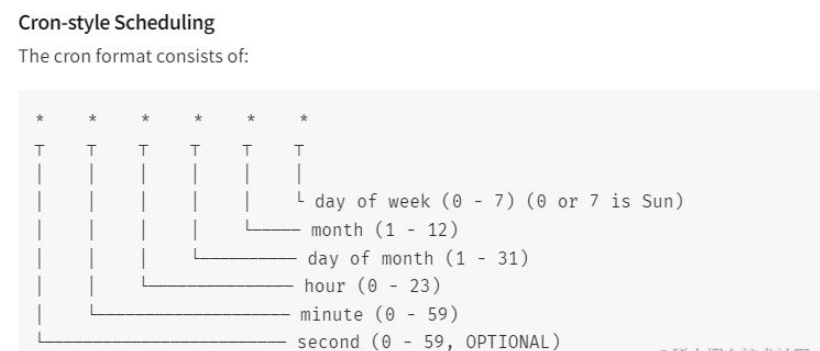 バックアップ成功のコールバックで、
バックアップ成功のコールバックで、
EMAIL に送信する クラス。これが焦点ではない場合は、今は書きません。 最後に
ファイルに バックアップ メソッドを導入し、呼び出し :
import { backupDb } from "./BackupDB";
backupDb();pm2デプロイメント 最初にグローバルにインストールする必要があります pm2
:npm i pm2 -g
pm2 start [nodejs ファイル] -- name [alias]:
pm2 start ./src/command/index.js --name backupDb
デプロイメントが完了したら、pm2 ls コマンドを使用してそれを表示できます。 この時点で、データベースは毎日 午前 1 時
バックアップされ、電子メール に送信されます。
以上がNodeでMySQLのスケジュールされたバックアップを実装する方法の詳細内容です。詳細については、PHP 中国語 Web サイトの他の関連記事を参照してください。

ホットAIツール

Undresser.AI Undress
リアルなヌード写真を作成する AI 搭載アプリ

AI Clothes Remover
写真から衣服を削除するオンライン AI ツール。

Undress AI Tool
脱衣画像を無料で

Clothoff.io
AI衣類リムーバー

Video Face Swap
完全無料の AI 顔交換ツールを使用して、あらゆるビデオの顔を簡単に交換できます。

人気の記事

ホットツール

メモ帳++7.3.1
使いやすく無料のコードエディター

SublimeText3 中国語版
中国語版、とても使いやすい

ゼンドスタジオ 13.0.1
強力な PHP 統合開発環境

ドリームウィーバー CS6
ビジュアル Web 開発ツール

SublimeText3 Mac版
神レベルのコード編集ソフト(SublimeText3)

ホットトピック
 1663
1663
 14
14
 1420
1420
 52
52
 1313
1313
 25
25
 1266
1266
 29
29
 1237
1237
 24
24
 MySQLの役割:Webアプリケーションのデータベース
Apr 17, 2025 am 12:23 AM
MySQLの役割:Webアプリケーションのデータベース
Apr 17, 2025 am 12:23 AM
WebアプリケーションにおけるMySQLの主な役割は、データを保存および管理することです。 1.MYSQLは、ユーザー情報、製品カタログ、トランザクションレコード、その他のデータを効率的に処理します。 2。SQLクエリを介して、開発者はデータベースから情報を抽出して動的なコンテンツを生成できます。 3.MYSQLは、クライアントサーバーモデルに基づいて機能し、許容可能なクエリ速度を確保します。
 Laravelは紹介例
Apr 18, 2025 pm 12:45 PM
Laravelは紹介例
Apr 18, 2025 pm 12:45 PM
Laravelは、Webアプリケーションを簡単に構築するためのPHPフレームワークです。次のような強力な機能を提供します。インストール:Laravel CLIを作曲家にグローバルにインストールし、プロジェクトディレクトリにアプリケーションを作成します。ルーティング:ルート/web.phpのURLとハンドラーの関係を定義します。ビュー:リソース/ビューでビューを作成して、アプリケーションのインターフェイスをレンダリングします。データベース統合:MySQLなどのデータベースとのすぐ外側の統合を提供し、移行を使用してテーブルを作成および変更します。モデルとコントローラー:モデルはデータベースエンティティを表し、コントローラーはHTTP要求を処理します。
 MySQLおよびPHPMYADMIN:コア機能と関数
Apr 22, 2025 am 12:12 AM
MySQLおよびPHPMYADMIN:コア機能と関数
Apr 22, 2025 am 12:12 AM
MySQLとPHPMyAdminは、強力なデータベース管理ツールです。 1)MySQLは、データベースとテーブルを作成し、DMLおよびSQLクエリを実行するために使用されます。 2)PHPMyAdminは、データベース管理、テーブル構造管理、データ操作、ユーザー許可管理のための直感的なインターフェイスを提供します。
 データベース接続の解決問題:Minii/DBライブラリを使用する実用的なケース
Apr 18, 2025 am 07:09 AM
データベース接続の解決問題:Minii/DBライブラリを使用する実用的なケース
Apr 18, 2025 am 07:09 AM
小さなアプリケーションを開発する際には、軽量データベース操作ライブラリをすばやく統合する必要性という厄介な問題に遭遇しました。複数のライブラリを試した後、私はそれらがあまりにも多くの機能を持っているか、あまり互換性がないかのどちらかであることがわかりました。最終的に、私は問題を完全に解決したYii2に基づいた単純化されたバージョンであるMinii/DBを見つけました。
 MySQL対その他のプログラミング言語:比較
Apr 19, 2025 am 12:22 AM
MySQL対その他のプログラミング言語:比較
Apr 19, 2025 am 12:22 AM
他のプログラミング言語と比較して、MySQLは主にデータの保存と管理に使用されますが、Python、Java、Cなどの他の言語は論理処理とアプリケーション開発に使用されます。 MySQLは、データ管理のニーズに適した高性能、スケーラビリティ、およびクロスプラットフォームサポートで知られていますが、他の言語は、データ分析、エンタープライズアプリケーション、システムプログラミングなどのそれぞれの分野で利点があります。
 Laravel Frameworkインストール方法
Apr 18, 2025 pm 12:54 PM
Laravel Frameworkインストール方法
Apr 18, 2025 pm 12:54 PM
記事の概要:この記事では、Laravelフレームワークを簡単にインストールする方法について読者をガイドするための詳細なステップバイステップの指示を提供します。 Laravelは、Webアプリケーションの開発プロセスを高速化する強力なPHPフレームワークです。このチュートリアルは、システム要件からデータベースの構成とルーティングの設定までのインストールプロセスをカバーしています。これらの手順に従うことにより、読者はLaravelプロジェクトのための強固な基盤を迅速かつ効率的に築くことができます。
 初心者向けのMySQL:データベース管理を開始します
Apr 18, 2025 am 12:10 AM
初心者向けのMySQL:データベース管理を開始します
Apr 18, 2025 am 12:10 AM
MySQLの基本操作には、データベース、テーブルの作成、およびSQLを使用してデータのCRUD操作を実行することが含まれます。 1.データベースの作成:createdatabasemy_first_db; 2。テーブルの作成:createTableBooks(idintauto_incrementprimarykey、titlevarchary(100)notnull、authorvarchar(100)notnull、published_yearint); 3.データの挿入:InsertIntoBooks(タイトル、著者、公開_year)VA
 MySQLモードの問題を解決する問題:TheliamySQLModescheckerモジュールの使用経験
Apr 18, 2025 am 08:42 AM
MySQLモードの問題を解決する問題:TheliamySQLModescheckerモジュールの使用経験
Apr 18, 2025 am 08:42 AM
Theliaを使用してeコマースWebサイトを開発するとき、私はトリッキーな問題に遭遇しました:MySQLモードが適切に設定されていないため、いくつかの機能が適切に機能しません。いくつかの調査の後、TheliamysQlModescheckerというモジュールを見つけました。これは、Theliaが必要とするMySQLパターンを自動的に修正できるため、問題を完全に解決できます。




